Tai dabar ateina įdomus triukas, kurį perskaičiau InDesign blogas.
Žingsnis 1
Aš piešiu ratą su Shift+Taste paspausta, kad tai tikrai būtų ratas. Aš paduodu rato mėlyną Kontur 5 pikseliais ir nustatau, koks Kontur man reikalingas, pavyzdžiui, Banginis linija.
• Kontur: 5 Pk
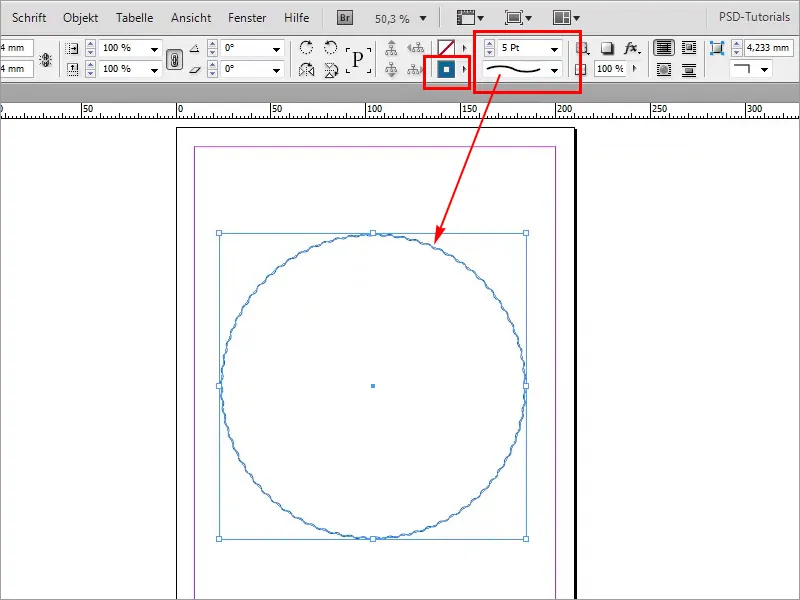
Žingsnis 2
Tada noriu, kad Kontur būtų daug storesnis. Problema yra ta, kad bangos vis labiau retėja.
• Kontur: 33 Pk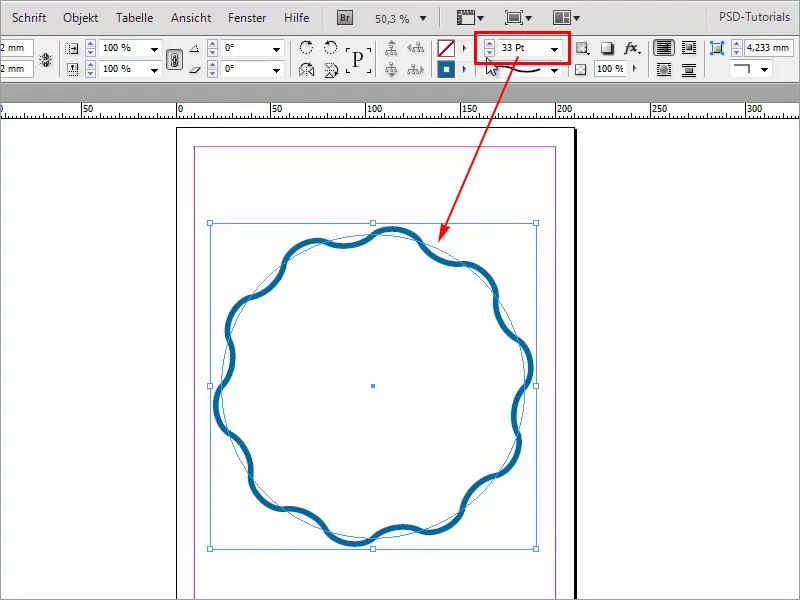
Žingsnis 3
Tai liūdna. Galbūt nenoriu to. Kaip tai galėčiau pakeisti? Tada pasirenkame Illustrator. Tiksliai šią formą norėčiau turėti, tik su storesniu Kontur. Paspaudžiu ant rato ir su Strg+C nukopijuoju viską.
• Kontur: 13 Pk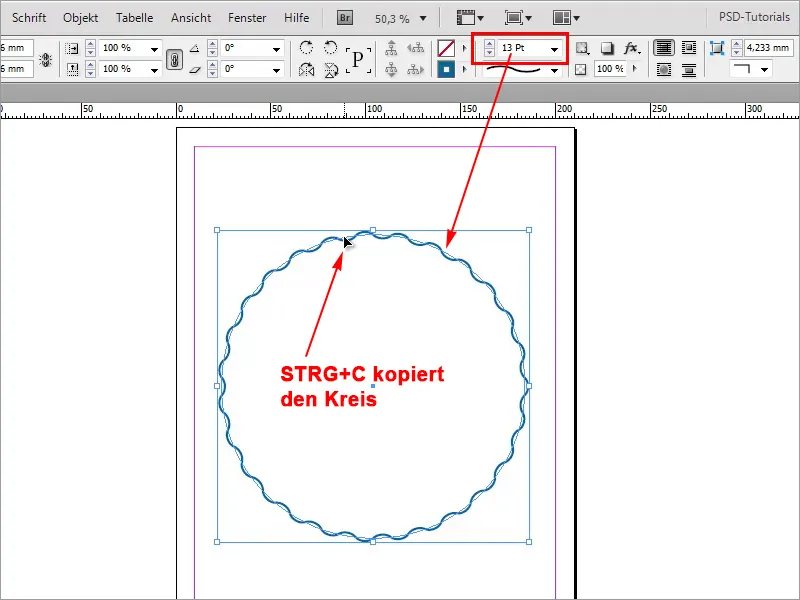
Žingsnis 4
Einu į savo Illustrator ir kuriu naują dokumentą. Datei>Neu…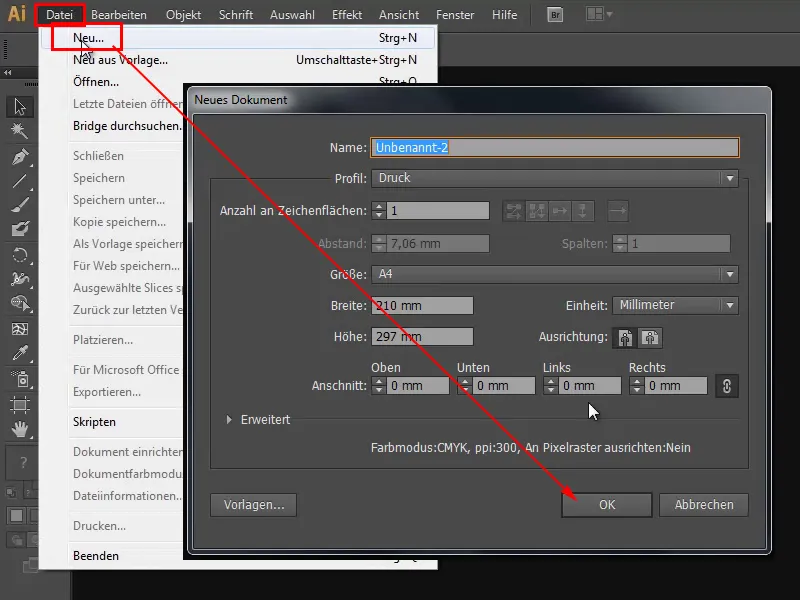
Žingsnis 5
Naudodamasis Strg+V įklijuoju viską.
Žingsnis 6
Tada spaudžiu F7 ir patekiu į savo Sluoksniai langelį. Čia atidarau viską iki smulkiausių detalių ir tiksliai tą kelią, kurį norėčiau turėti. Pasirenku dešinėje tą mažą ratą. Tada vėl nukopijuoju viską į iškarpinę su Strg+C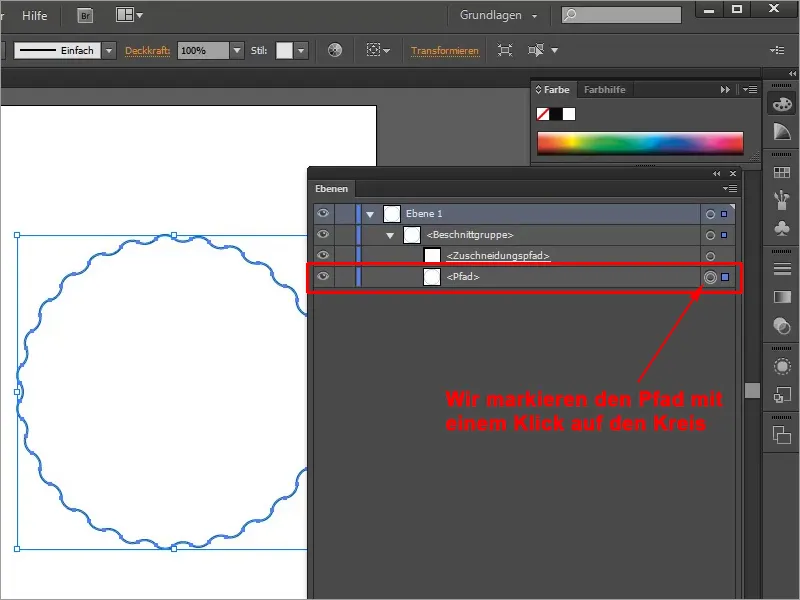
Žingsnis 7
Ištrinu esamą ratą ir Strg+V, kad įklijuočiau kelią iš iškarpinės. Dabar galiu pakeisti Kontur, be to, kad kiekis bangų mažėtų.
• Kontur: 31 Pk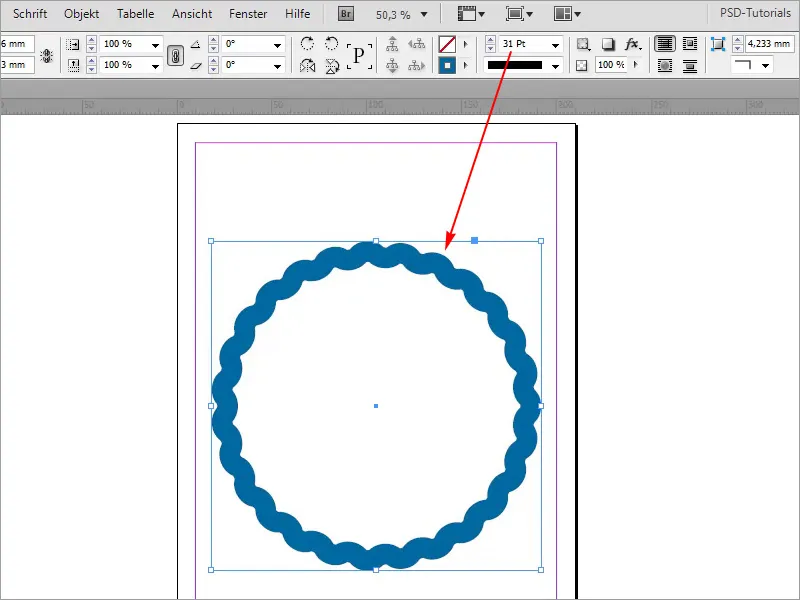
Žingsnis 8
Tikrai galite šį procesą atlikti su bet kokia kita priemone. Čia galiu viską paimti, pavyzdžiui, trikampį, ir tada vėl su Strg+Ckopijuoti.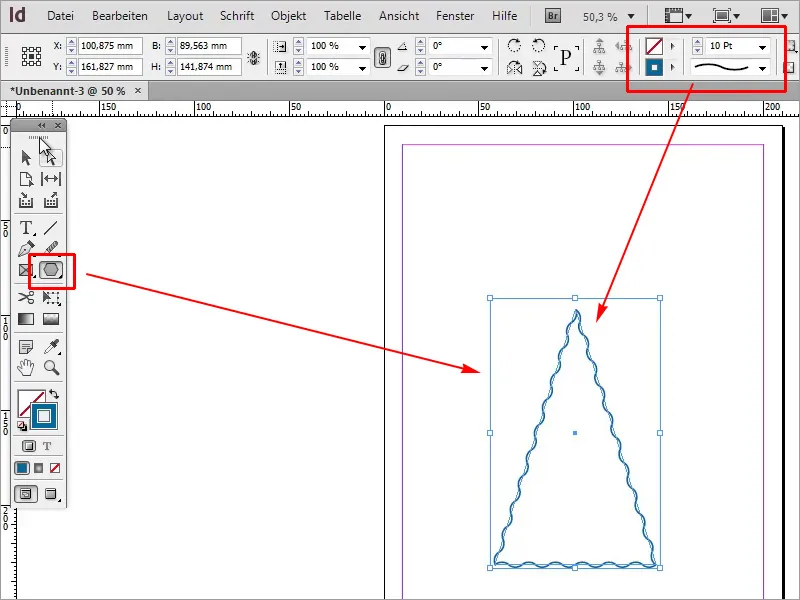
Žingsnis 9
Illustratoriuje su Strg+V įklijuoju ir tada kelią kopijuoju su Strg+C.
Žingsnis 10
Vėl ištrinu esamą trikampį ir įklijuoju kelią iš iškarpinės su Strg+V. Dabar galiu keisti Kontur storį.
• Kontur: 12 Pk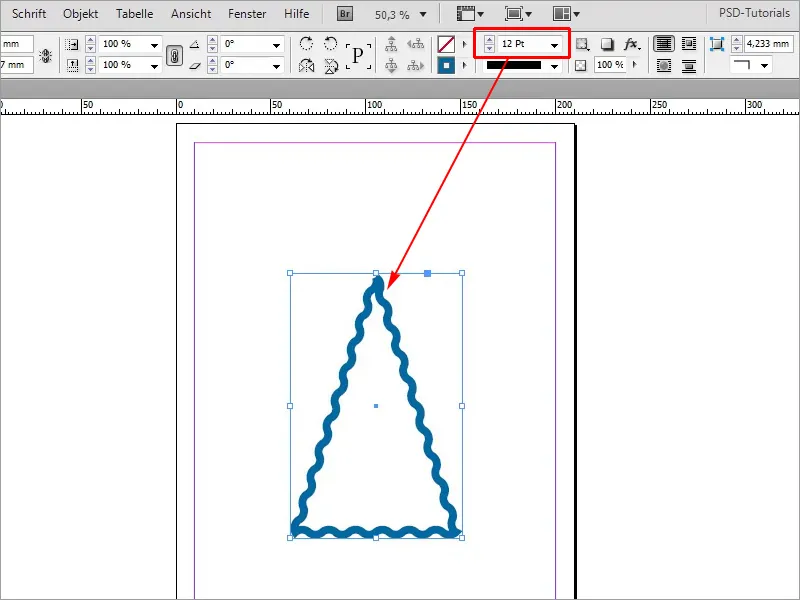
Visus galimus formos variantus taip galima pakeisti.


